MMO New World ของ Amazon มีระบบที่มีส่วนร่วมและเจาะลึกมากซึ่งดึงดูดนักเล่นเกมให้เล่นเกม แต่มีข้อบกพร่องและความผิดพลาดทางเทคนิค เช่น การค้างตลอดเวลาที่อาจทำให้คุณหงุดหงิด
New World มีบริการสนับสนุน แต่พวกเขากำลังประสบปัญหาเวลารอนานในการเชื่อมต่อกับผู้ร่วมงานสำหรับคำถาม New World แต่คุณไม่ได้อยู่คนเดียว มีการแก้ไขที่เรารวบรวมจากนักเล่นเกมที่อาจช่วยคุณแก้ปัญหาได้
ลองแก้ไขเหล่านี้:
คุณไม่จำเป็นต้องลองทั้งหมด เพียงแค่หาทางลงรายการจนกว่าคุณจะพบสิ่งที่เหมาะกับคุณ
- อัปเดตไดรเวอร์กราฟิกของคุณ
- ตรวจสอบความสมบูรณ์ของไฟล์เกม
- ย้อนกลับไดรเวอร์ NVIDIA
- โอเวอร์คล็อกคอร์ GPU ของคุณ
- ลดการตั้งค่ากราฟิกของคุณ
- รีเซ็ตระบบของคุณโดยไม่สูญเสียข้อมูล
- ย้ายไฟล์ไปยังไดรฟ์ SSD
แก้ไข 1: อัปเดตไดรเวอร์กราฟิกของคุณ
การหยุดนิ่งอย่างต่อเนื่องอาจบ่งบอกถึงปัญหาของไดรเวอร์ หากไดรเวอร์ของคุณได้รับการอัปเดต อาจทำให้เกิดปัญหาการค้างได้ เราแนะนำว่าคุณควรอัพเดทไดรเวอร์ของคุณอยู่เสมอเพื่อประสิทธิภาพในเกมที่ดีที่สุด
ทั้ง NVIDIA และ AMD ได้เผยแพร่ ไดรเวอร์ GPU ที่รองรับ New World คุณสามารถอัปเดตไดรเวอร์กราฟิกด้วยตนเองโดยไปที่เว็บไซต์ของผู้ผลิต ( NVIDIA / AMD ) ค้นหาตัวติดตั้งที่ถูกต้องล่าสุด และติดตั้งทีละขั้นตอน
แต่ถ้าคุณไม่มีเวลาหรือความอดทนในการติดตั้งด้วยตนเอง คุณสามารถทำได้โดยอัตโนมัติด้วย ไดร์เวอร์ง่าย .
- เรียกใช้ Driver Easy แล้วคลิกปุ่ม ตรวจเดี๋ยวนี้ ปุ่ม. Driver Easy จะสแกนคอมพิวเตอร์ของคุณและตรวจหาไดรเวอร์ที่มีปัญหา

- คลิก อัพเดททั้งหมด เพื่อดาวน์โหลดและติดตั้ง . เวอร์ชันที่ถูกต้องโดยอัตโนมัติ ทั้งหมด ไดรเวอร์ที่หายไปหรือล้าสมัยในระบบของคุณ
(สิ่งนี้ต้องการ รุ่นโปร – คุณจะได้รับแจ้งให้อัปเกรดเมื่อคุณคลิก อัปเดตทั้งหมด หากคุณไม่ต้องการจ่ายเงินสำหรับรุ่น Pro คุณยังสามารถดาวน์โหลดและติดตั้งไดรเวอร์ทั้งหมดที่คุณต้องการด้วยเวอร์ชันฟรี คุณเพียงแค่ต้องดาวน์โหลดทีละรายการ และติดตั้งด้วยตนเอง ซึ่งเป็นวิธีปกติของ Windows)
 เวอร์ชัน Pro ของ Driver Easy มาพร้อมกับการสนับสนุนด้านเทคนิคอย่างเต็มรูปแบบ
เวอร์ชัน Pro ของ Driver Easy มาพร้อมกับการสนับสนุนด้านเทคนิคอย่างเต็มรูปแบบ - เปิดไคลเอนต์ Steam ของคุณและไปที่ ห้องสมุด . คลิกขวา โลกใหม่ และเลือก คุณสมบัติ .

- ในบานหน้าต่างด้านซ้าย เลือก ไฟล์ในเครื่อง . จากนั้นคลิก ตรวจสอบความสมบูรณ์ของไฟล์เกม .

- ปล่อยให้การตรวจสอบเสร็จสิ้น จากนั้นคุณสามารถเริ่ม New World และดูว่าจะหยุดอีกครั้งหรือไม่
- บนแป้นพิมพ์ ให้กดแป้นโลโก้ Windows และ R พร้อมกันเพื่อเรียกใช้กล่องเรียกใช้
- พิมพ์ devmgmt.msc และคลิก ตกลง ปุ่ม.

- ขยาย อะแดปเตอร์แสดงผล สาขา. คลิกขวาที่อุปกรณ์กราฟิกการ์ด Nvidia แล้วคลิก คุณสมบัติ .

- คลิก คนขับ แท็บ จากนั้นคลิก ไดร์เวอร์ย้อนกลับ .

- จากนั้นคุณจะพบหน้าต่างป๊อปอัปดังด้านล่าง คลิก ใช่ ปุ่ม. จากนั้นไดรเวอร์จะถูกกู้คืนเป็นเวอร์ชันที่ติดตั้งไว้ก่อนหน้านี้
- รีสตาร์ทพีซีของคุณเพื่อให้การเปลี่ยนแปลงมีผล
- ดาวน์โหลด MSI Afterburner.
- ติดตั้ง MSI Afterburner
- เปิดซอฟต์แวร์และค้นหาการ์ดกราฟิกของคุณ

- เนื่องจากสภาพแวดล้อมของพีซีที่แตกต่างกัน คุณอาจต้องปรับ Core Clock ต่อไปจนกว่าคุณจะไม่หยุดนิ่งอีกต่อไป
ที่นี่เราขอแนะนำให้โอเวอร์คล็อก GPU Core Clock ของคุณ 400 MHz และนาฬิกาหน่วยความจำ 500 MHz - ใน MSI Afterburner ให้เปลี่ยนขีดจำกัดพลังงานของคุณเป็น 80%
- บันทึกโปรไฟล์และเปิด New World ใหม่เพื่อตรวจสอบ
- เปิดโลกใหม่. ที่มุมบนขวา ให้คลิกที่ ไอคอนเกียร์ เพื่อเปิดการตั้งค่า

- ในบานหน้าต่างด้านซ้าย เลือก ภาพ . จากนั้นตั้งค่า แม็กซ์ FPS 60fps

ในกรณีส่วนใหญ่ 60 fps ก็เพียงพอแล้ว แต่นักเล่นเกมบางคนตอบกลับว่าเหลือ 30 FPS - เล่น New World เพื่อตรวจสอบ
หากต้องการความช่วยเหลือ โปรดติดต่อ ทีมสนับสนุนของ Driver Easy ที่ support@drivereasy.com .
หลังจากอัปเดตไดรเวอร์แล้ว ให้รีบูตพีซีและเปิด New World ใหม่อีกครั้ง
หากไดรเวอร์กราฟิกล่าสุดไม่สามารถแก้ไขปัญหาได้ คุณสามารถไปยังโปรแกรมแก้ไขถัดไป
แก้ไข 2: ตรวจสอบความสมบูรณ์ของไฟล์เกม
New World เป็นเกมไตเติ้ล AAA ขนาดใหญ่ที่สามารถค้างได้ง่ายเมื่อมีไฟล์ที่สูญหายหรือเสียหาย ดังนั้น การตรวจสอบความสมบูรณ์ของไฟล์เกมของคุณจึงเป็นวิธีแก้ปัญหาทั่วไปสำหรับปัญหาการค้าง
หากปัญหายังคงอยู่ ให้ดูวิธีแก้ไขถัดไปด้านล่าง
แก้ไข 3: ย้อนกลับไดรเวอร์ NVIDIA
นักเล่นเกมบางคนรายงานว่าพวกเขาแก้ไขการหยุดนิ่งโดยเปลี่ยนกลับเป็นไดรเวอร์ NVIDIA ก่อนหน้า หากการอัปเดตไดรเวอร์เป็นเวอร์ชันล่าสุดไม่ได้ผล คุณอาจลองแก้ไขปัญหานี้
หากการแก้ไขนี้ไม่ได้นำโชคมาให้ ให้ดูการแก้ไขถัดไปด้านล่าง
แก้ไข 4: โอเวอร์คล็อกคอร์ GPU ของคุณ
นักเล่นเกมหลายคนโอเวอร์คล็อกการ์ดกราฟิกเพื่อประสิทธิภาพที่ดีขึ้น โดยปกติ ยิ่งคุณโอเวอร์คล็อก GPU ของคุณสูงเท่าไร คุณก็จะได้รับพลังการประมวลผลมากขึ้นเท่านั้น แต่สำหรับปัญหาการแช่แข็ง New World การโอเวอร์คล็อกคอร์ GPU ของคุณอาจเป็นวิธีแก้ปัญหา
ฟังดูแปลก แต่ใช้ได้กับบางคนและคุ้มค่าที่จะลอง
หากยังคงใช้งานไม่ได้ ให้ลองแก้ไขปัญหาถัดไป
แก้ไข 5: ลดการตั้งค่ากราฟิกของคุณ
ปัญหาค้างมักจะเกี่ยวข้องกับการตั้งค่ากราฟิก ผู้เล่นบางคนระบุหลังจากที่พวกเขาจำกัด FPS และการตั้งค่ากราฟิกที่ต่ำกว่า ปัญหาการค้างก็หายไป
นี่คือวิธี:
หากการเปลี่ยนการตั้งค่ากราฟิกไม่ทำให้คุณโชคดี ให้ดำเนินการแก้ไขต่อไปด้านล่าง
แก้ไข 6: รีเซ็ตระบบของคุณโดยไม่สูญเสียข้อมูล
การทำให้ Windows ของคุณทันสมัยอยู่เสมอเป็นสิ่งสำคัญเสมอ แต่ถ้าระบบของคุณเป็นปัจจุบัน คุณสามารถลองรีเซ็ตระบบ Windows ได้ เราทุกคนทราบดีว่าการรีเซ็ตระบบ Windows ของคุณจะลบข้อมูลทั้งหมดในฮาร์ดไดรฟ์ของคุณ คุณต้องสำรองไฟล์สำคัญทั้งหมดก่อนดำเนินการ
อย่างไรก็ตามด้วย Reimage มี ไม่จำเป็นต้องสำรองข้อมูลเป็นเวลานาน รองรับการโทร หรือเสี่ยงต่อข้อมูลส่วนบุคคลของคุณ . Reimage สามารถรีเซ็ต Windows ให้เป็นสถานะเมื่อเพิ่งติดตั้งได้โดยไม่มีผลกระทบกับซอฟต์แวร์ของ บริษัท อื่น ยิ่งไปกว่านั้น ซอฟต์แวร์นี้สามารถตรวจพบปัญหาที่ลดความเร็วอินเทอร์เน็ตของคุณ
วิธีใช้งานมีดังนี้
หนึ่ง) ดาวน์โหลด และติดตั้ง Reimage
2) เปิด Reimage และเรียกใช้การสแกนฟรี นี้อาจใช้เวลาไม่กี่นาที.
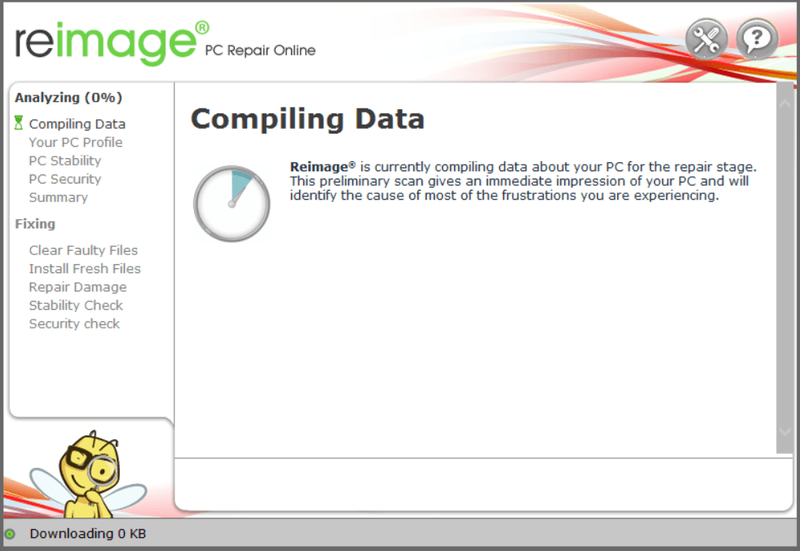
3) คุณจะเห็นสรุปปัญหาที่ตรวจพบในพีซีของคุณ คลิก เริ่มซ่อม และปัญหาทั้งหมดจะได้รับการแก้ไขโดยอัตโนมัติ (คุณจะต้องซื้อเวอร์ชันเต็ม ซึ่งมาพร้อมกับการรับประกันคืนเงินภายใน 60 วัน คุณจึงสามารถคืนเงินได้ทุกเมื่อหาก Reimage ไม่สามารถแก้ไขปัญหาของคุณได้)
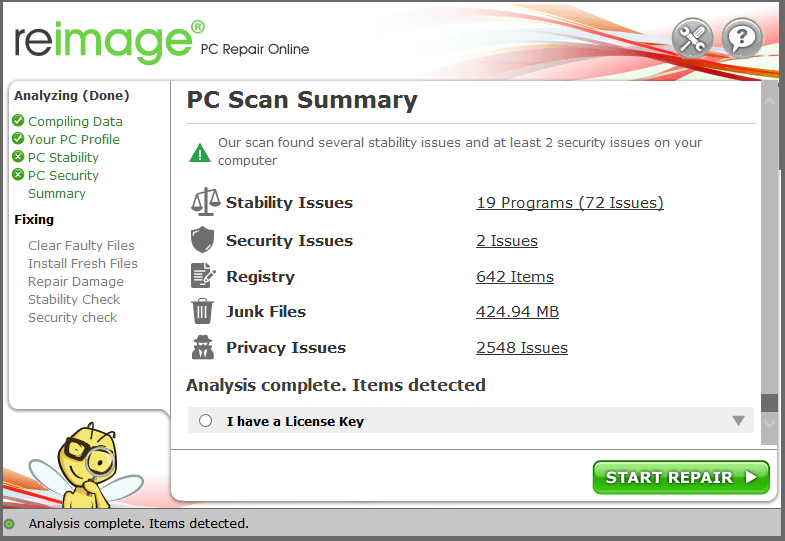 บันทึก: หากคุณต้องการความช่วยเหลือ ให้คลิกเครื่องหมายคำถามที่มุมบนขวาของซอฟต์แวร์
บันทึก: หากคุณต้องการความช่วยเหลือ ให้คลิกเครื่องหมายคำถามที่มุมบนขวาของซอฟต์แวร์ เมื่อคุณดำเนินการเสร็จสิ้นแล้ว ให้รีสตาร์ทพีซีและตรวจสอบว่า New World ค้างอีกครั้งหรือไม่
แก้ไข 7: ย้ายไฟล์ไปยังไดรฟ์ SSD
หากไดรฟ์ของคุณมีปัญหาที่ไม่ทราบสาเหตุ จะส่งผลต่อเกมขณะเล่น นักเล่นเกมบางคนได้แก้ไขปัญหาการค้างโดยการย้ายไฟล์เกมไปยังไดรฟ์ SSD และตั้งค่า New World เป็นลำดับความสำคัญสูง
หากคุณยังไม่ได้ลอง ลองใช้ดู อาจช่วยได้
หวังว่าโพสต์นี้จะช่วยให้คุณหยุด New World จากปัญหาการแช่แข็งอย่างต่อเนื่อง หากคุณมีความคิดเห็นหรือคำถามใดๆ โปรดแสดงความคิดเห็น แล้วเราจะติดต่อกลับไป











![[แก้ไขแล้ว] Cyberpunk 2077 ขัดข้องบนพีซี](https://letmeknow.ch/img/other/22/cyberpunk-2077-crash-sur-pc.jpg)

![[แก้ไข] Fallout 4 Freezing บน PC](https://letmeknow.ch/img/knowledge/10/fallout-4-freezing-pc.jpg)

![Windows 7 Crashing Fix [คู่มือฉบับเต็ม]](https://letmeknow.ch/img/knowledge/18/windows-7-crashing-fix.jpg)
